软件介绍
U盘魔术师v6特别版是一款专业的U盘启动盘制作与系统维护工具软件,主要功能包括快速制作USB启动盘、系统备份还原、硬盘分区管理以及电脑故障修复等。支持将Windows系统镜像写入U盘并添加PE预安装环境,方便用户在电脑无法启动时进行系统重装或数据救援。
U盘魔术师v6特别版功能
1、系统备份
可创建系统完整备份镜像,在出现故障时快速还原至正常状态,保障数据安全。
2、分区管理
提供专业的分区调整、格式化、克隆等功能,帮助用户优化磁盘空间分配和使用效率。
3、镜像写入
支持将Windows/Linux等系统ISO镜像写入U盘,制作成可启动安装盘,方便系统重装。
4、PE预安装
内置功能强大的PE维护系统,包含磁盘管理、数据恢复等工具,可在系统崩溃时进行修复。
U盘魔术师v6特别版特点
1、安全稳定
采用无损制作技术,避免U盘数据丢失风险,所有操作均经过严格测试保证稳定性。
2、兼容性强
支持Legacy和UEFI双启动模式,适配各种新旧电脑主板,确保不同设备都能正常引导启动。
3、功能全面
集成系统安装、备份还原、分区工具、密码重置等多种实用功能,满足各类电脑维护需求。
4、简单高效
提供直观的操作界面和详细引导,只需选择ISO镜像和U盘即可快速完成启动盘制作,无需复杂设置。
U盘魔术师v6特别版怎么在虚拟机中进入PE系统
1、在本站下载并安装U盘魔术师v6特别版,打开软件,点击ISO模式,选择保存路径,点击下方的生成ISO。
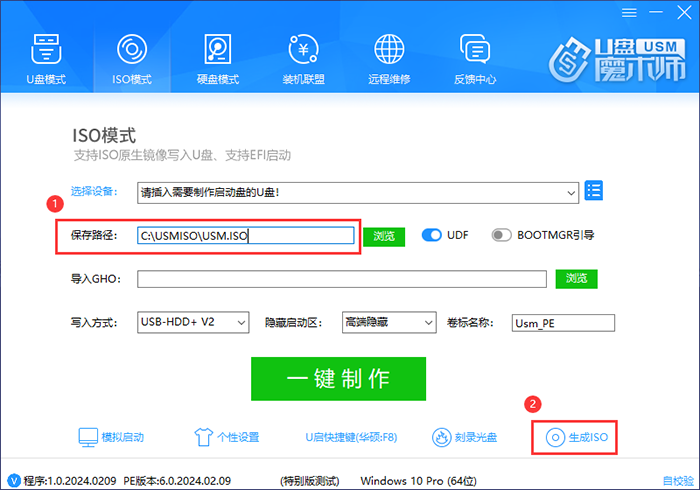
2、等待片刻。
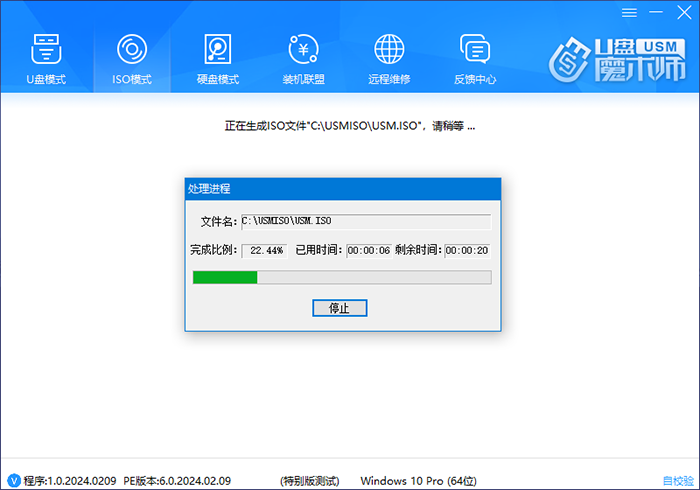
3、打开虚拟机,点击编辑虚拟机设置。
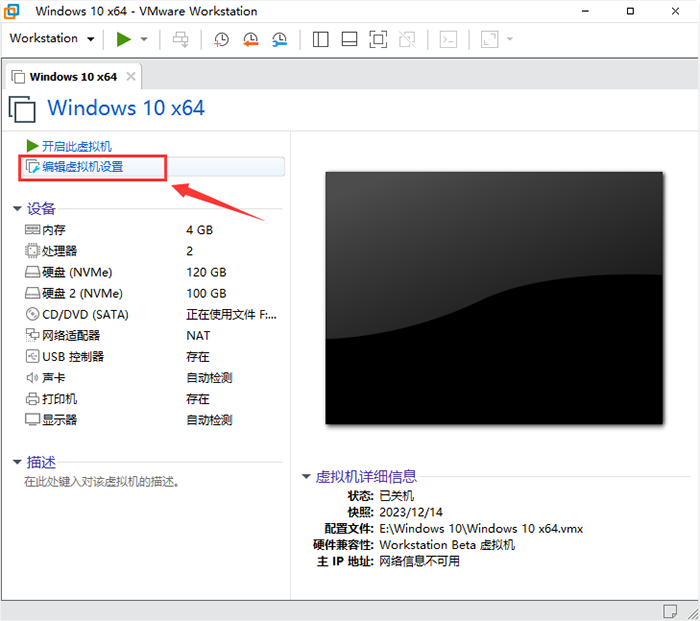
4、点击“CD/DVD”,在“使用ISO映像文件”中选择刚生成的ISO文件,点击确定。
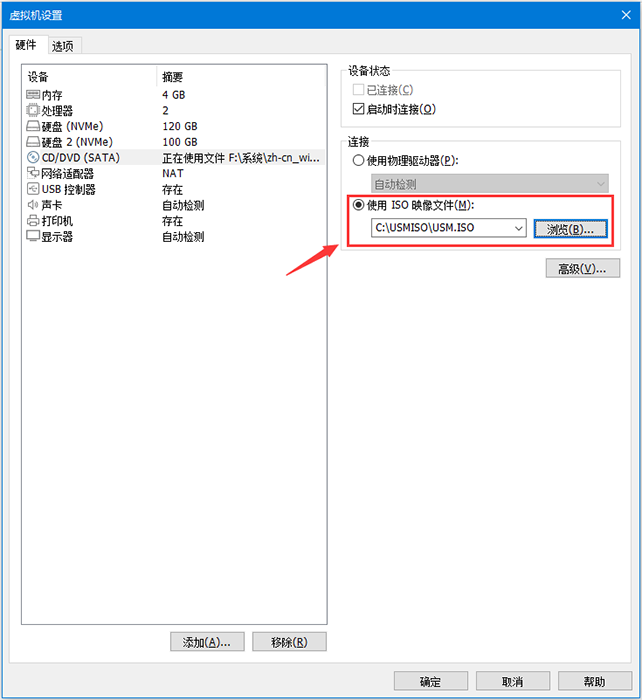
5、点击菜单栏中的虚拟机-电源-打开电源时进入固件。
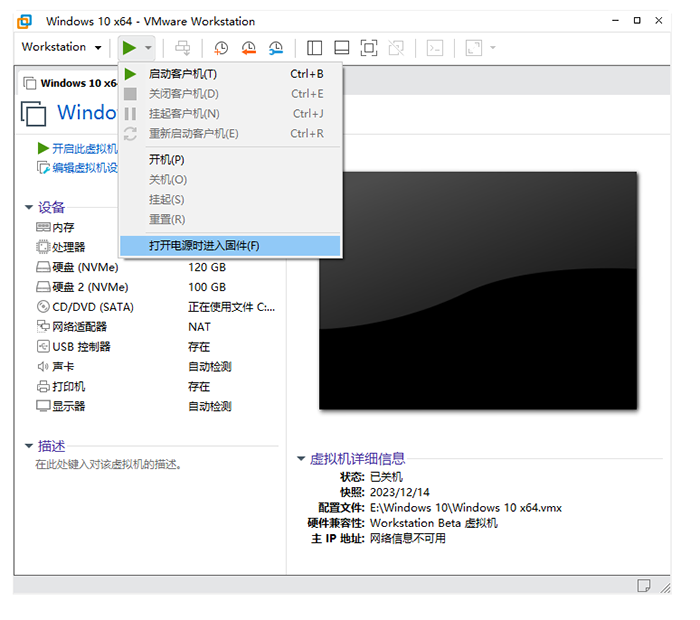
6、在启动菜单中选择虚拟光盘启动即可进入PE界面。
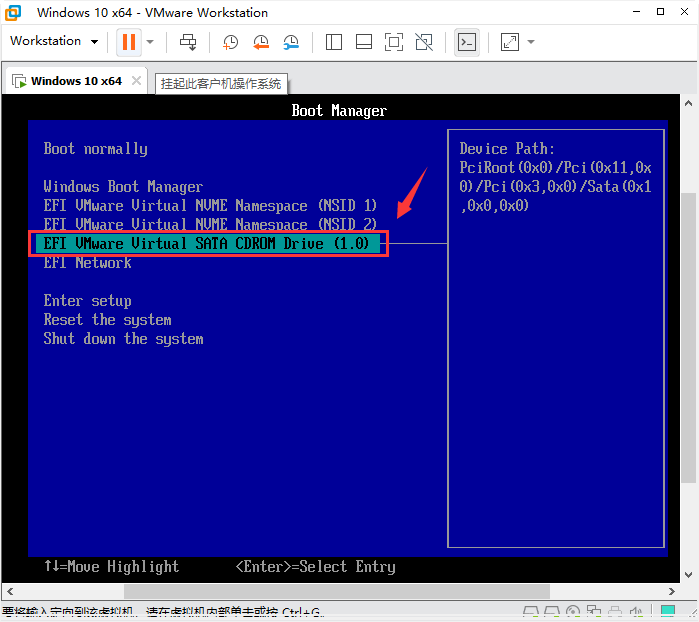
软件信息
- 软件分类: 驱动工具
- 运行环境: WinAll
- 官网地址:https://www.sysceo.com/usm
- 软件语言: 简体中文
- 授权: 免费软件
- 软件类型: 系统工具
相关下载
相关推荐

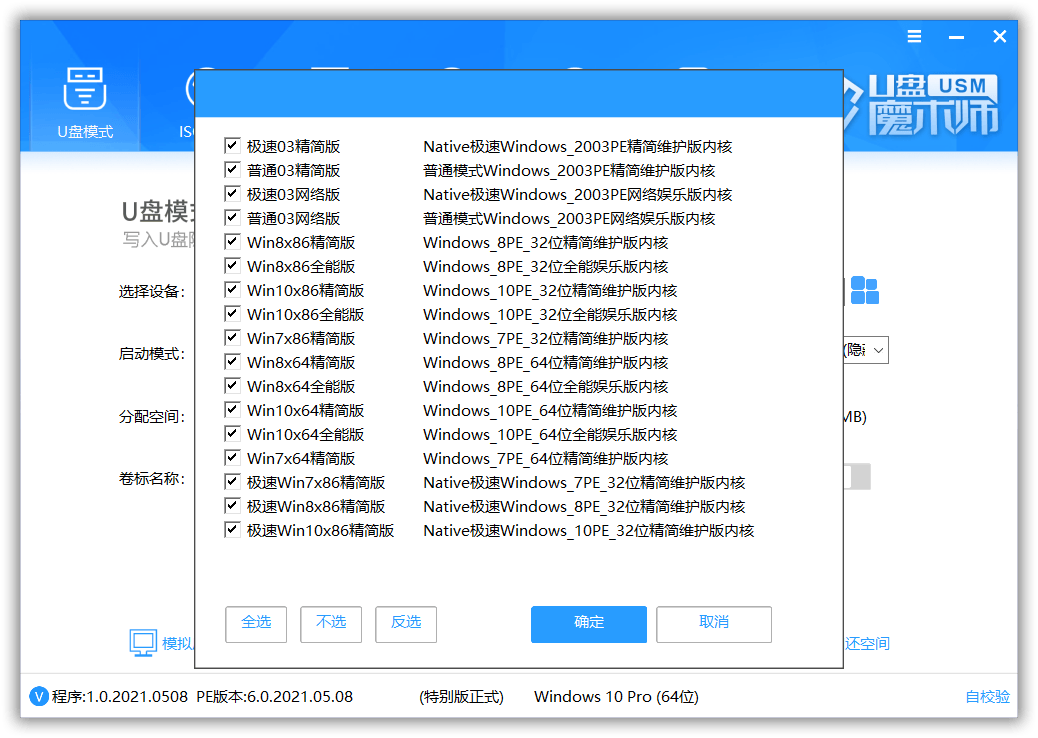

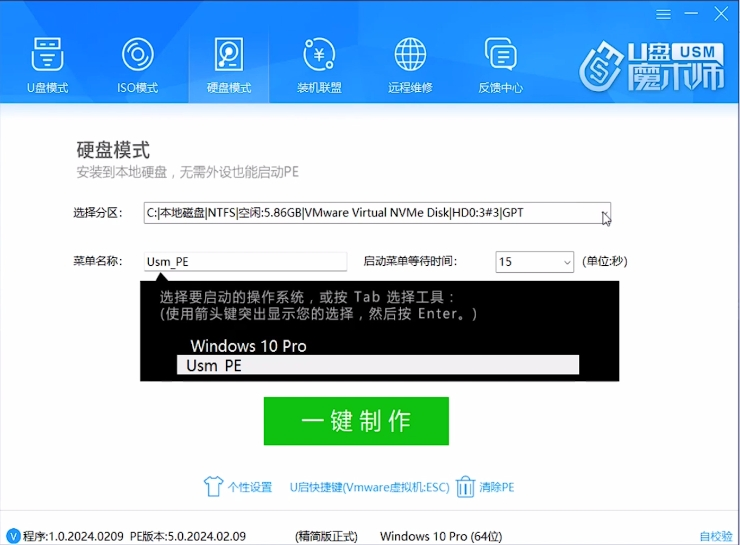


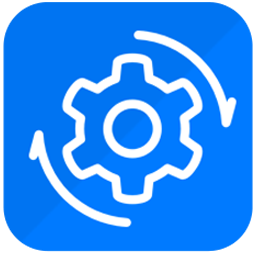



 客户端
客户端 回顶部
回顶部